- 逍遥模拟器怎么修改快捷键 09-27 10:34
- 逍遥模拟器怎么更改虚拟按键位置 09-27 09:55
- 逍遥模拟器怎么设置最流畅 09-27 09:43
- 逍遥模拟器怎么设置渲染模式 09-26 18:27
- 逍遥模拟器怎么开启root模式 09-26 18:25
- 逍遥模拟器怎么设置ASTC编码 09-26 18:24
- 逍遥模拟器窗口怎么显示鼠标的屏幕坐标 09-26 18:21
- 360压缩怎么压缩文件 12-04 18:02
逍遥模拟器是一款专业好用的模拟器工具,很多玩家还不知道如何导出模拟器。这里为大家带来关于导出模拟器的详细步骤分享,想了解的小伙伴快一起来看看吧!
1、双击打开软件,点击右侧栏中的"多开"选项。
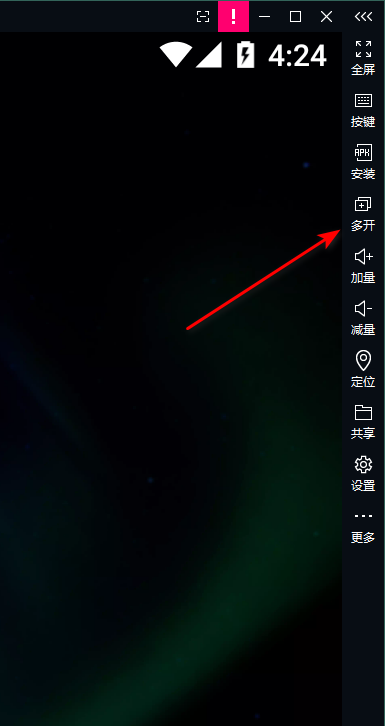
2、在打开的窗口界面中可以查看到添加的所有模拟器。
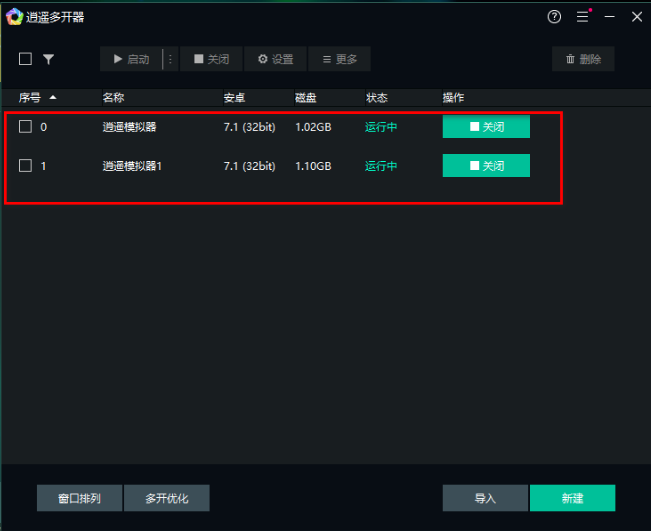
3、找到想要导出的模拟器,点击"关闭"按钮。
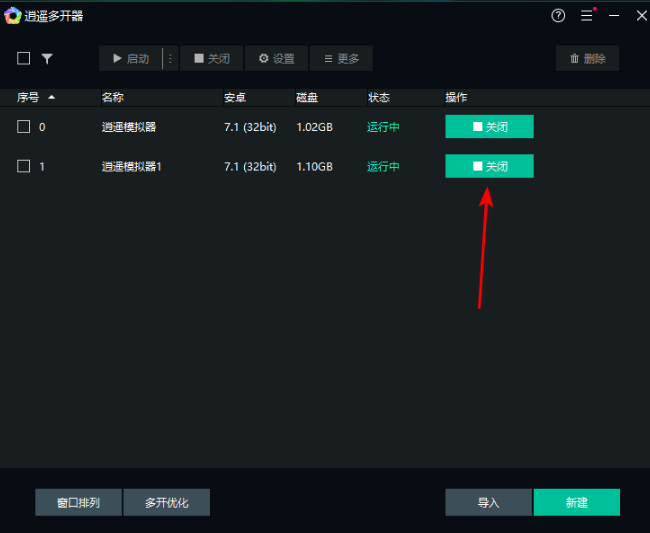
4、然后点击右侧的三个点"..."按钮,选择选项列表中的"导出"。
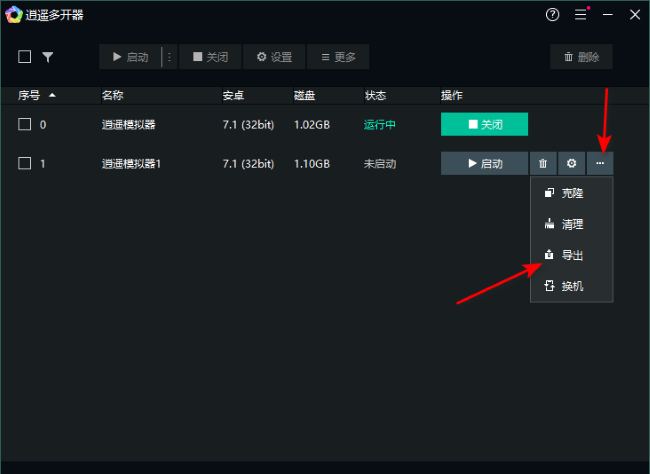
5、最后在给出的窗口中,选择一个合适的导出存放路径位置,并点击"保存"按钮。
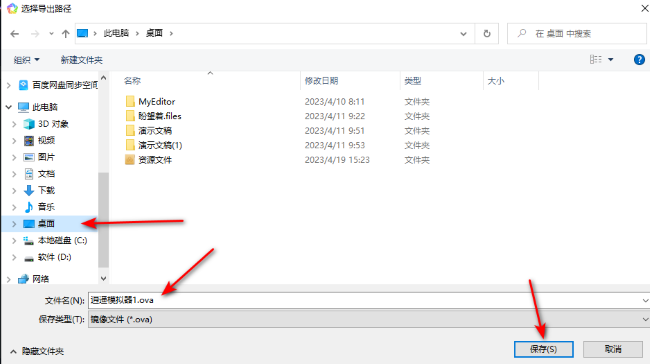
6、这样就能够在存放路径中查看到导出的模拟器。
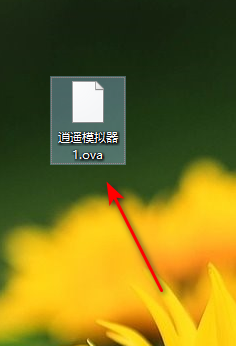
0.78MB / 2025-12-04
6.77MB / 2025-12-04
34.09MB / 2025-12-04
449.93MB / 2025-12-03
278MB / 2025-12-02
371.27MB / 2025-12-02
18.14MB
2025-12-04
153KB
2025-12-04
17.73MB
2025-12-04
190.92MB
2025-12-04
1.29MB
2025-12-04
6.93MB
2025-12-04
84.55MB / 2025-09-30
248.80MB / 2025-07-09
2.79MB / 2025-10-16
63.90MB / 2025-11-06
1.90MB / 2025-09-07
210.99MB / 2025-06-09
374.16MB / 2025-10-26
京ICP备14006952号-1 京B2-20201630 京网文(2019)3652-335号 沪公网安备 31011202006753号违法和不良信息举报/未成年人举报:legal@3dmgame.com
CopyRight©2003-2018 违法和不良信息举报(021-54473036) All Right Reserved


















